La aplicación de la cámara del iPhone contiene múltiples capacidades que van más allá de capturar excelentes fotos y videos, lo que la convierte en el primer competidor para los mejores teléfonos con cámara cada año. Es muy probable que no hayas utilizado por completo todas las funciones, consejos y trucos que ofrece la cámara del iPhone.
¿Alguna vez vio un video en las redes sociales y se preguntó cómo se acercaba y alejaba sin problemas y sin fluctuaciones? ¿O por qué tus fotos no tienen el mismo nivel de calidad? Por lo tanto, siempre debe seguirnos para desmitificar estas técnicas y trucos ocultos en la cámara del iPhone que todos deben conocer.
Muchos de los botones de la aplicación de la cámara cumplen múltiples funciones, y otras características útiles están ocultas fuera de la vista dentro de los menús de configuración. Nuestro objetivo es revelar estas funciones ocultas, permitiéndole tomar mejores fotos y videos con la mayor facilidad y simplicidad.

Deslice hacia arriba para acceder rápidamente a más controles
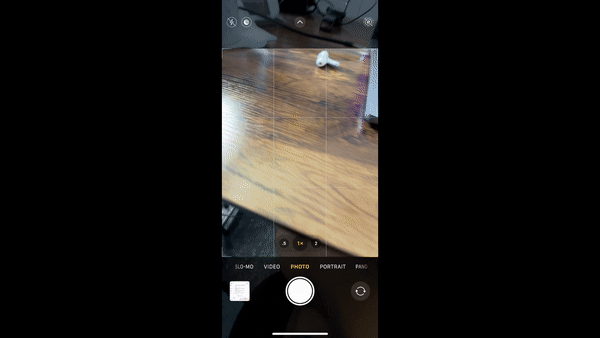
No tiene que hacer clic en esa pequeña flecha en la parte superior de la cámara para acceder a funciones adicionales de la cámara, como filtros o relación de aspecto. En lugar de presionar la flecha en la parte superior de la pantalla, simplemente puede deslizar hacia arriba en la pantalla para que aparezcan todas estas funciones adicionales.
Consejo adicional: también puede acceder rápidamente a la cámara desde la pantalla de bloqueo deslizando el dedo hacia la izquierda o hacia la derecha según el idioma del iPhone, lo que le permite capturar momentos rápidamente y sin esfuerzo.
Utilice el icono del sol para ajustar la exposición
![]()
Muchas personas se dan cuenta de que pueden enfocarse rápidamente en un sujeto u objeto específico en una foto tocándolo en el visor, lo que hace que aparezca un pequeño cuadrado amarillo con el símbolo de un sol a la derecha.
Sin embargo, es posible que no sepa que tiene la capacidad de ajustar la exposición moviendo el ícono del sol hacia arriba y hacia abajo cuando aparece fuera del cuadrado. ¡Si eso es correcto! Una vez que aparece el ícono del sol, puede moverlo hacia arriba para aumentar la exposición y crear una imagen más brillante, o moverlo hacia abajo para reducir la cantidad de luz y oscurecer la imagen. Esta característica permite un mayor control sobre el resultado final de sus fotos.
Bloqueo de enfoque y exposición
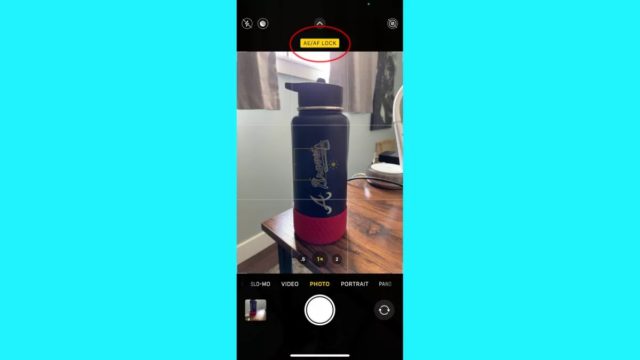
Cada vez que toma una foto, su teléfono restablece automáticamente su configuración, lo que provoca insatisfacción y tedio, especialmente cuando desea tomar varias fotos del mismo sujeto sin restablecer el enfoque o la exposición cada vez. Pero no te preocupes, Hay una solución a este problema conocida como Bloqueo de Exposición/Enfoque, o “Bloqueo AE/AF” en su iPhone.
En lugar de simplemente tocar el objeto en el visor para ajustar el enfoque, puede tocar y mantener presionado durante unos segundos para activar el bloqueo de exposición/enfoque. Cuando haga esto, aparecerá un cuadro de diálogo "Bloqueo AE/AF" en la parte superior de la pantalla. Con esta función habilitada, ahora puede tomar varias fotos de un sujeto específico sin tener que volver a ajustar el enfoque automático o la configuración de exposición para cada foto. Este paso garantiza un enfoque y una exposición uniformes en todas las fotos que necesite.
regla de los tercios
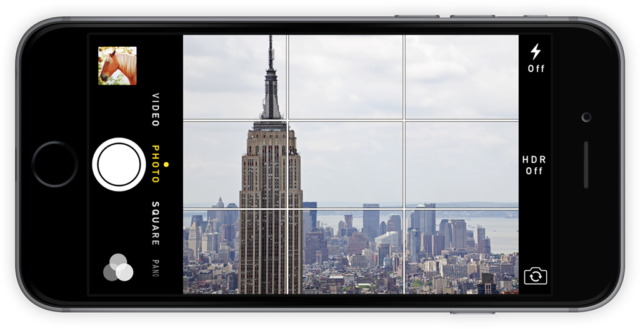
¿Conoces la "regla de los tercios"? Es un principio básico en fotografía y cinematografía, que consiste en colocar al sujeto en un tercio de la pantalla y dejar abiertos los dos tercios restantes. Esta tecnología mejora la apariencia visual tanto de fotos como de videos.
Puede habilitar la función de cuadrícula de su cámara para ayudarlo. Dirígete a la sección Configuración de la cámara, desplázate hacia abajo y habilita la opción 'Cuadrícula'. Tendrá pautas en su pantalla para ayudarlo a tomar mejores fotos y asegurarse de que sus sujetos estén bien posicionados de acuerdo con la regla de los tercios.
Captura un sujeto en movimiento con claridad
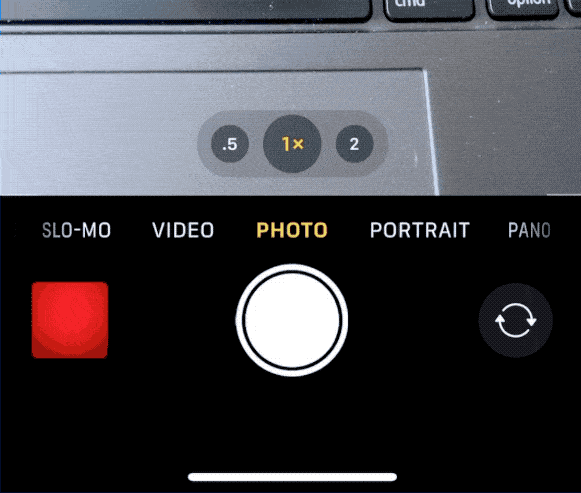
Al intentar capturar un sujeto en movimiento en una sola foto, es común que las fotos salgan borrosas. Pero hay una solución útil: puede usar el modo de ráfaga. Este modo le permite tomar rápidamente una serie de fotos presionando y deslizando el botón de captura hacia la izquierda. Esta rápida sucesión de tomas aumenta las posibilidades de obtener una imagen clara y nítida de un sujeto en movimiento. De esta manera, tiene la garantía de capturar el momento perfecto con una distorsión mínima y tiene la libertad de elegir la mejor toma de la serie de fotos tomadas y eliminar el resto.
صور RAW para una mejor edición
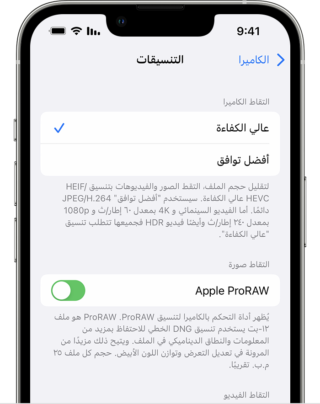
Las imágenes RAW tienen información digital que es más ideal para el software de edición de fotos. Puede tomar imágenes RAW activando esta función en su configuración.
Vaya a Configuración > Cámara, seleccione un formato y habilite Apple ProRAW.
Si te gusta editar fotos en aplicaciones o software como Photoshop o Lightroom, por ejemplo, tomar fotos RAW es ideal, aunque ocupan una gran parte del almacenamiento de tu teléfono.
Agrega datos de ubicación a tus fotos
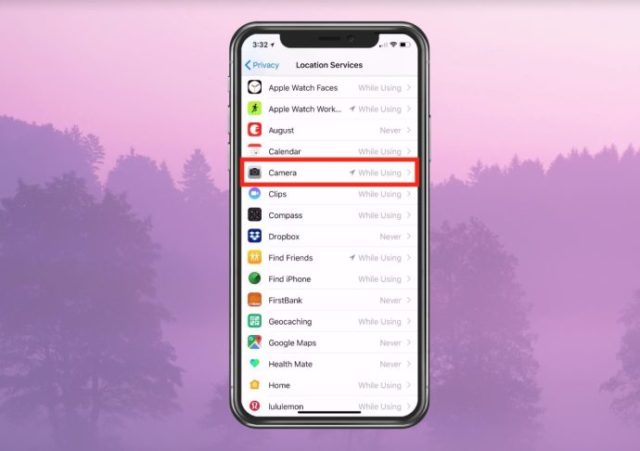
Si no puede recordar la ubicación de las fotos, no se preocupe, ya que el iPhone puede proporcionarle los datos de ubicación de sus fotos. Aquí se explica cómo habilitar esta función:
◉ Vaya a Configuración y seleccione "Privacidad y seguridad".
◉ Acceso a “Servicios de Localización”.
◉ Luego Cámara, elija Mientras usa la aplicación.

Una vez que esta función esté habilitada, cada foto que tome estará acompañada de información de ubicación, lo que le permitirá ver la ubicación exacta en el mapa donde se tomó. Esta práctica adición le asegura que nunca perderá de vista sus preciados recuerdos.
Haz que Siri te tome fotos, solo di "Sandía 😂"
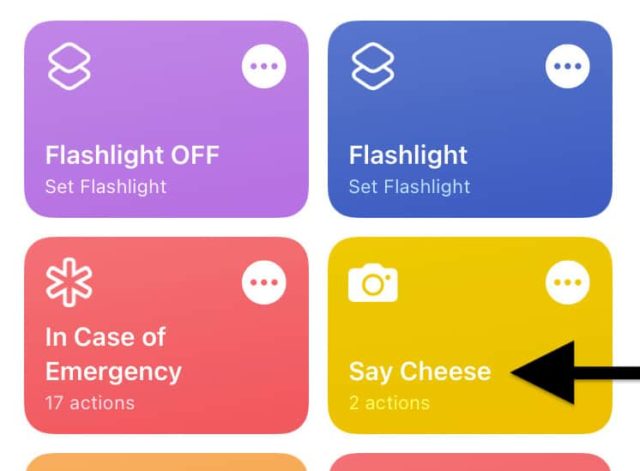
Las habilidades de Siri se extienden más allá de proporcionar información sobre el clima o de lo contrario, ¡incluso puede tomar fotos de ti! Para configurar esto, haga lo siguiente:
◉ Abra la aplicación Atajos, luego la pestaña "Galería" y busque "Say Cheese" para encontrar el atajo apropiado.
◉ Luego haga clic en el signo (+) al lado del acceso directo y actívelo.
◉ Ahora, solo usa el comando de voz "Hey Siri, Say Cheese" para que Siri te tome una foto.
Pero tenga en cuenta dos puntos importantes: el iPhone debe estar desbloqueado y la aplicación Cámara aún no debe estar abierta. Al seguir estos pasos, Siri se convierte en su útil asistente para tomar fotos rápidamente.
Funciones del botón de captura secreta

El botón de captura de fotos tiene muchas funciones útiles y ocultas. Al mantenerlo presionado, la cámara se convierte en una grabadora de video y al soltarlo, se detiene la grabación de video.
Además, mientras graba un video, puede deslizar el dedo hacia arriba para acercar y alejar. Al presionar y deslizar el botón de captura hacia la derecha, se activa la grabación de video, mientras que aparece un botón adicional que le permite tomar fotografías al presionarlo. Estas funciones ocultas brindan una mayor flexibilidad y conveniencia al usar la cámara para videos y fotografías.
Fuente:


Gracias por la información, pero si hubiera un video completo de los pasos sería mejor 🌹
Características realmente ocultas para mí
gracias
muchas gracias
información útil
Gracias por la información
Muchas gracias por los grandes trucos que no sabía 👍🏼❤️